Karakteristike i značajke postavljanja usmjerivača Keenetic Lite
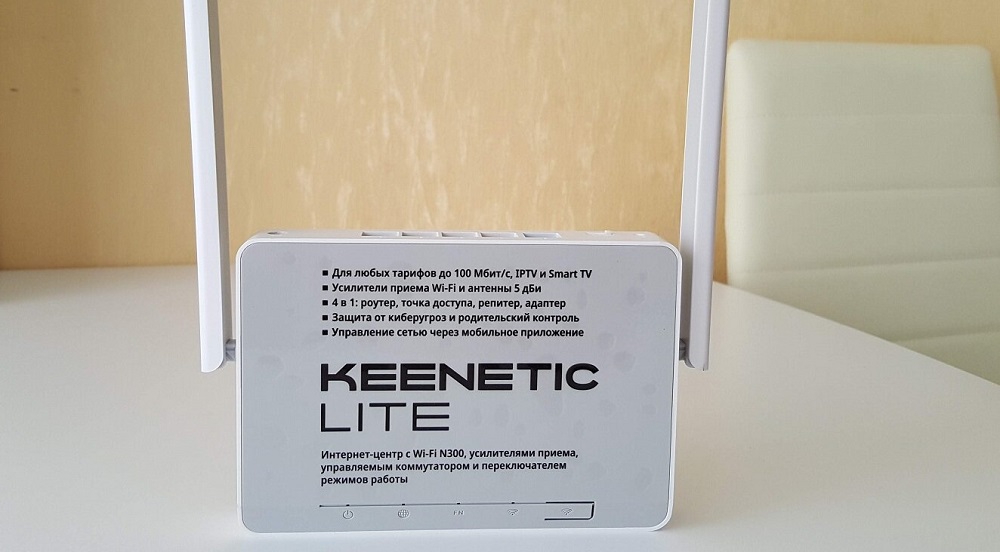
- 3108
- 866
- Donald Willms
Linija Keenetic Lite usmjerivača iz dobro poznatog proizvođača komunikacijske opreme, Zyxel, ima tri generacije, ali osnovni proračunski model i dalje je značajan zbog jeftinosti i velike pouzdanosti. Danas ćemo razmotriti njegove mogućnosti u smislu tehničkih karakteristika, kao i postavljanja značajki, posebno prilikom povezivanja s Internetom i bežičnom mrežom.
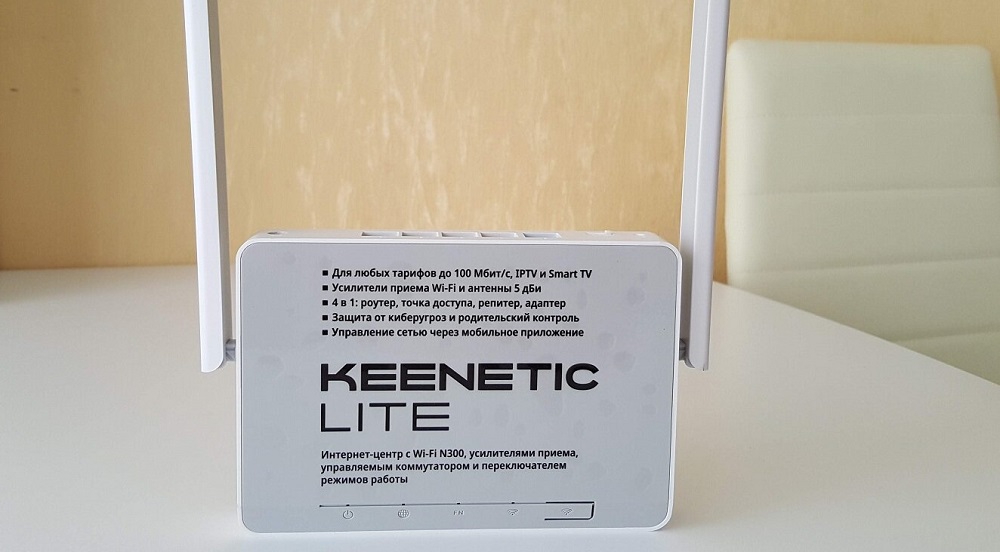
Značajke i glavne karakteristike Keenetic Lite
Ne biste se trebali brinuti o pomalo zastarjelom dizajnu usmjerivača. Štoviše, ne vole svi moderni trendovi. Da, samo je jedna uklonjiva antena zaista arhaizam, ali za samouvjereno prenošenje signala u stanu to je sasvim dovoljno. Verzija Keenetic Lite KN već ima dvije antene iste snage. Usmjerivač ima pet priključaka RJ-45, od kojih je jedan povezivanje vanjskog izvora podataka.
Postoji i zasebni gumb WPS -a za pojednostavljenu internetsku vezu i utopljeno resetiranje, koji uređaj štiti od nasumičnog resetiranja postavki u tvornicu. Keenetic Lite karakterizira dostupnost IPTV podrške i izgrađena -u zaštiti od vanjskih prijetnji (SPI tehnologija).

Glavne karakteristike usmjerivača:
- Kapacitet uklonjive prijenosne antene je 5 dBi;
- Podržani protokoli za pristup mreži - IPOE/PPPOE/PPTP/L2TP;
- Podrška za protokole bežične mreže IEEE 802.11 b/g, 802.11n na frekvenciji 2.4 GHz;
- Brzina prijenosa podataka WI -FI iznosi 150 MB/S za osnovni model i 300 MB/S za KN1310/1311;
- Linearne dimenzije - 139x110x32 mm.
Internet
Adresa pristupa web sučelju za sve usmjerivače Zyxel- 192.168.1.1, zadana prijava - administrator, zadana lozinka za ovaj model - "1234" (ovaj je par prisutan na naljepnici s dna uređaja).
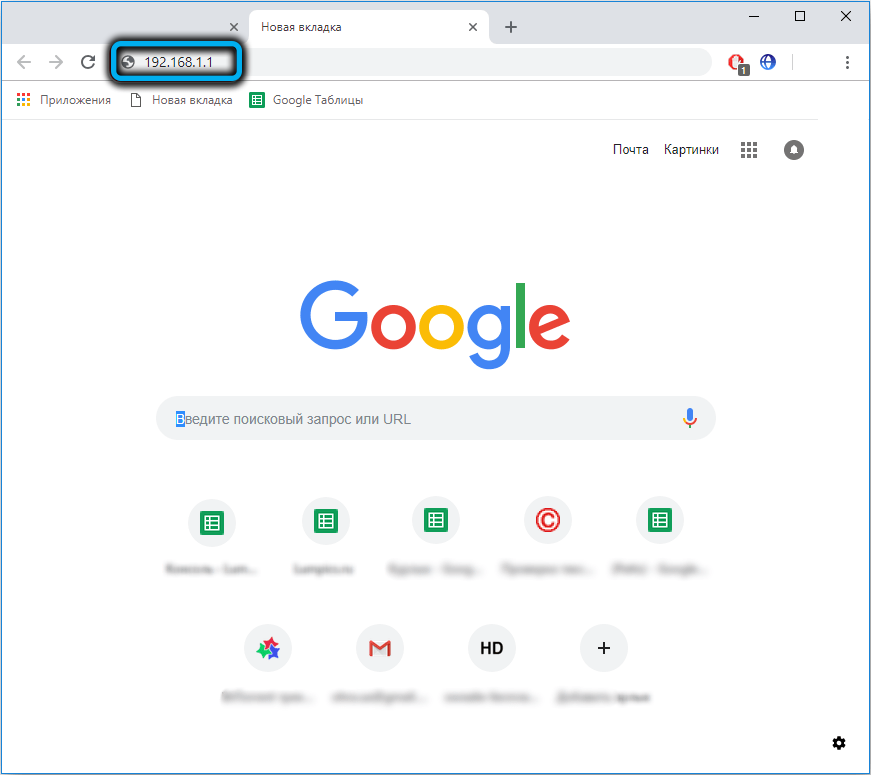
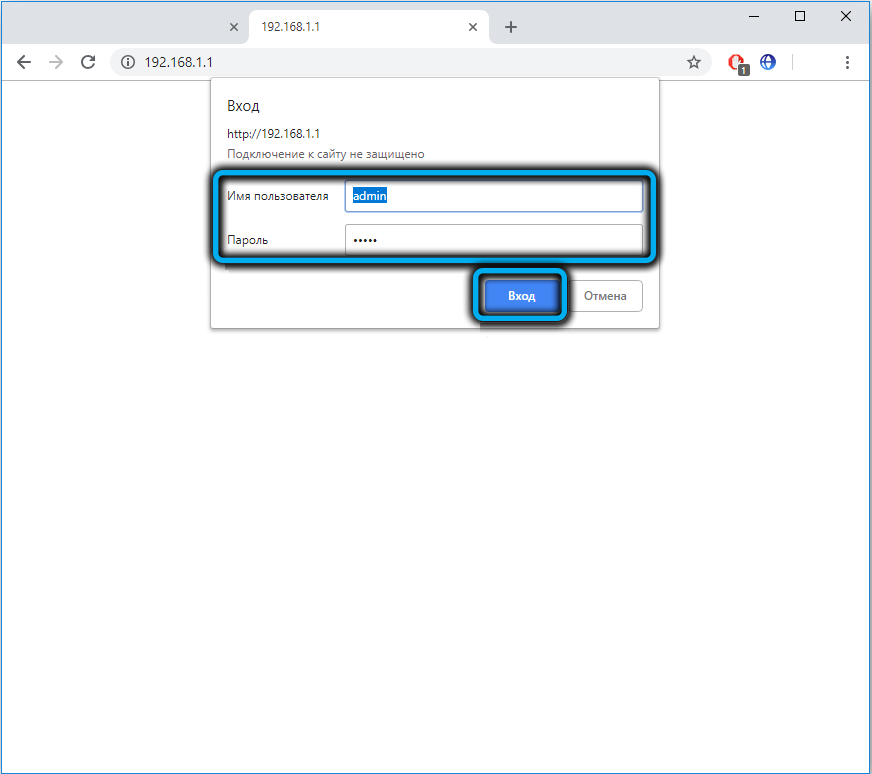
Na prvoj vezi usmjerivača pojavit će se prozor s dvije osnovne postavke, brzo i punopravno, putem "Web Configurator", koji je glavni zaslon administrativne ploče.
Neiskusni korisnici najbolje se koriste za upotrebu opcije "Brzi postavke".
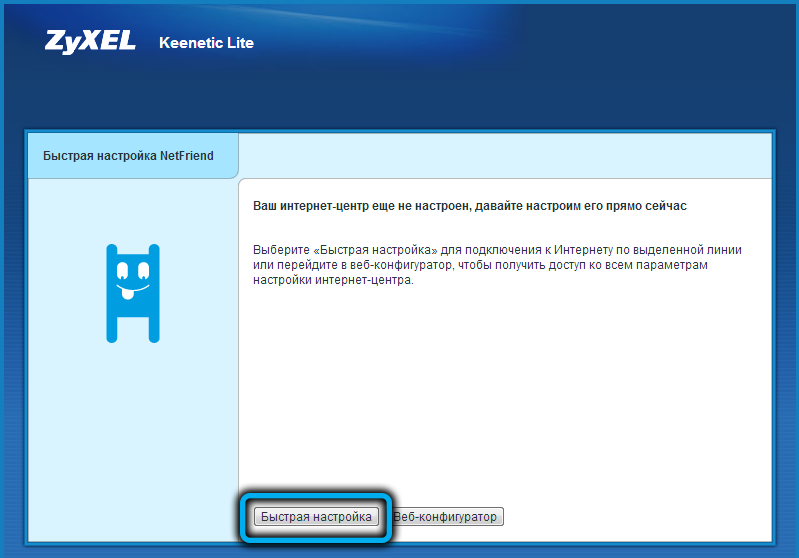
Automatska postavka
Prilikom odabira ove opcije otvorit će se prozor u kojem se predlaže da odabere pružatelja usluga za pristup Internetu. Ako je ovo lokalni operater koji je odsutan na popisu, stavite kvačicu nasuprot tekstu "Moj davatelj usluga na popis", naznačite njegovu adresu i kliknite gumb "Dalje" ".
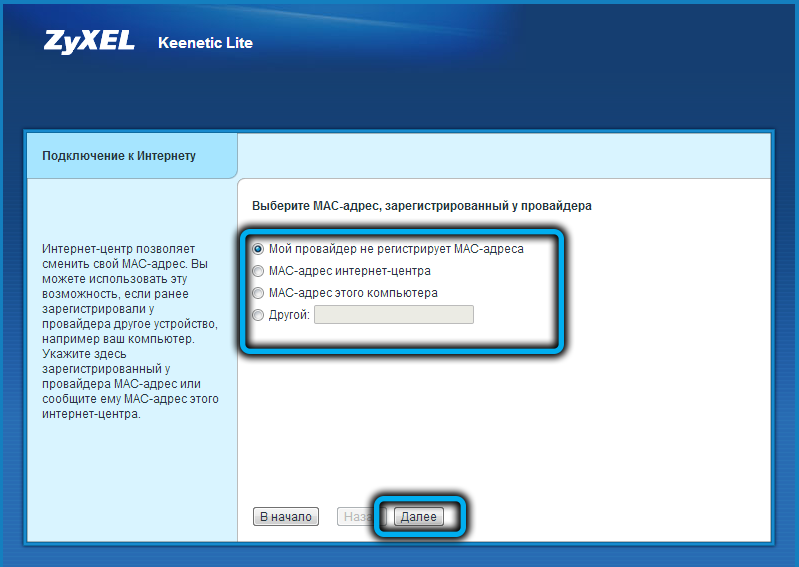
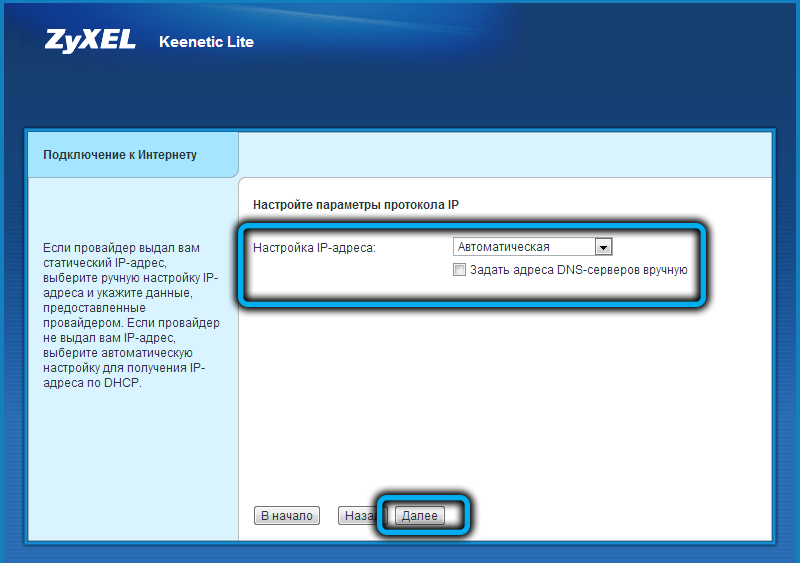
Na sljedećoj stranici odaberite vrstu veze, koja je naznačena u ugovoru davatelja usluga, a zatim - nekoliko prijava/lozinke, koju je također pružio davatelj, ako vrsta veze zahtijeva ovo.
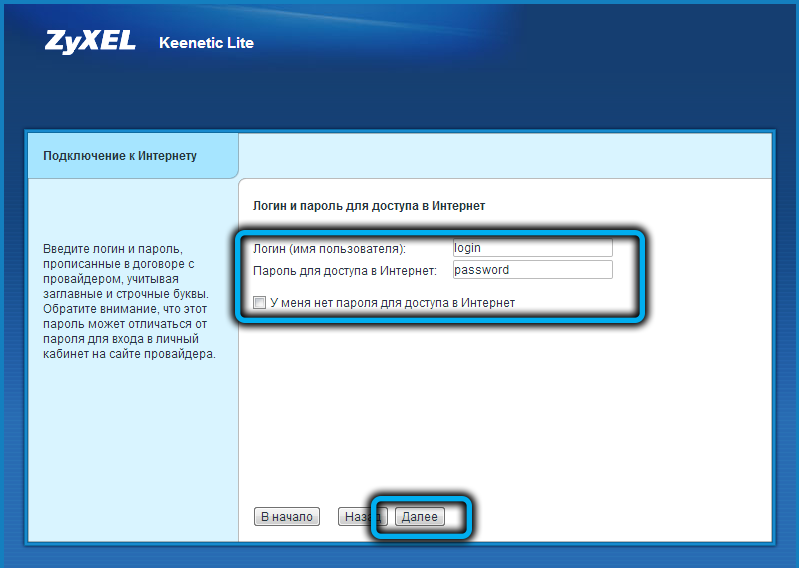
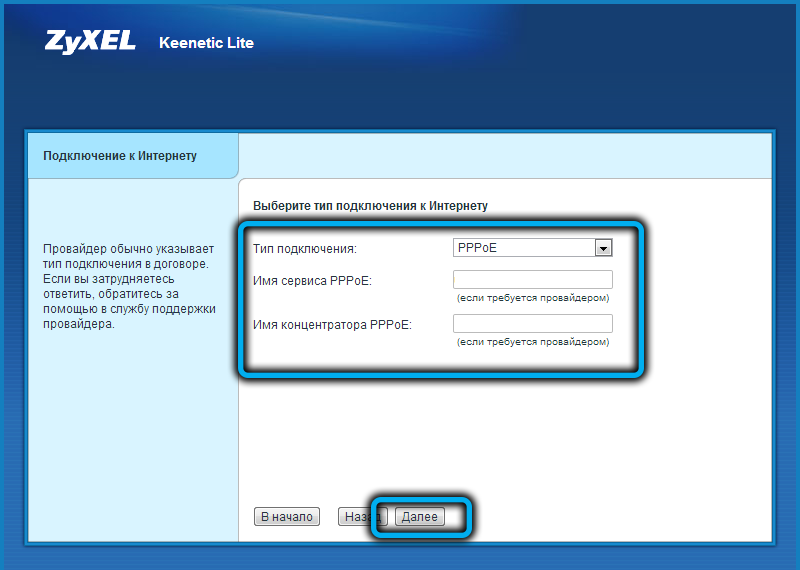
Ako je sve ispravno izvedeno, svjetlosni pokazatelj internetske veze koja se nalazi na prednjoj ploči usmjerivača osvijetlit će se.
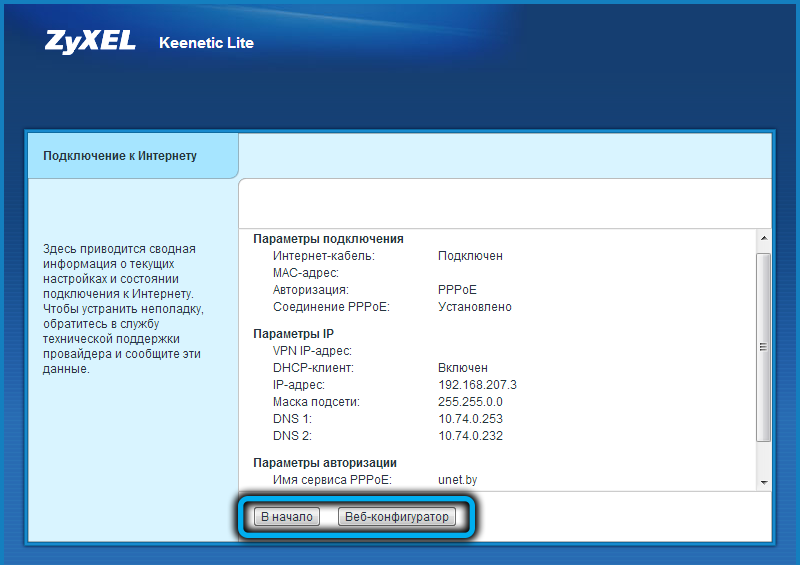
Ručne postavke usmjerivača
Ako ste na prvom uključenju, odaberite stavku "Web Configurator", kao i kod svih narednih ulaza na administrativnu ploču usmjerivača, padnete na glavnu stranicu gdje se izbornik nalazi na lijevoj strani sa svim dostupnim funkcijama.
Upute za postavljanje internetskog usmjerivača Keenetic Lite Kn:
- Odaberite Internet karticu i podstavak "Veza";
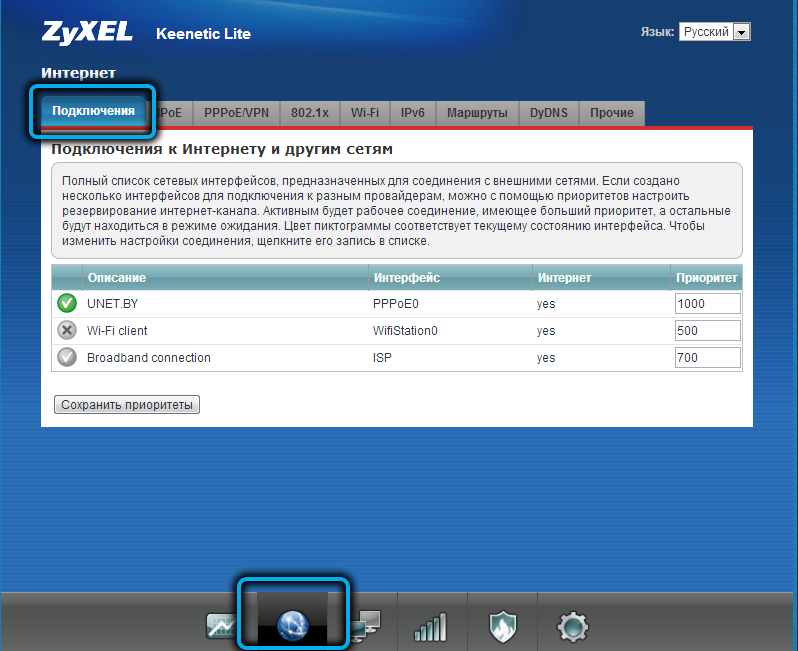
- Otvorit će se stranica s velikim brojem parametara. Ne trebate sve ispuniti, to ovisi o glavnom od njih - vrsti veze. Prvo ga odaberite, usredotočujući se na upute našeg davatelja internetskih usluga;
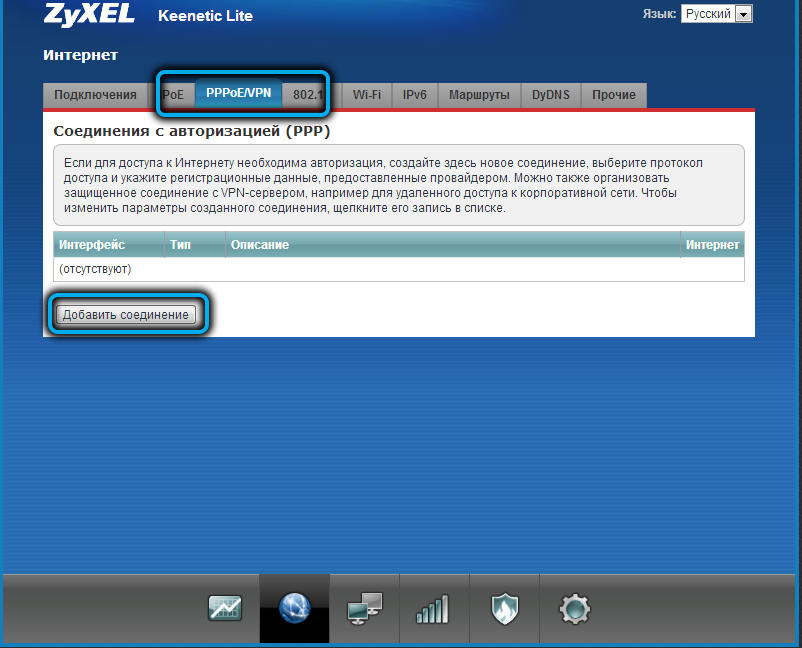
- Dakle, vrsta PPPOE -a zahtijeva popunjavanje polja "Korisnik"/ "Lozinka" koju je osigurao operator, ako ugovor označava vrstu povezivanja L2TP (Beeline i nekih drugih davatelja), osim za par za prijavu/ lozinku, vi morat će popuniti polje "adresa poslužitelja";
- Kada odaberete vrstu "dinamičke IP" veze, svi podaci za autorizaciju nisu potrebni, jer će pristup biti na razini povezivanja opreme, za koju će biti potrebno ispuniti polje MAC adrese (naznačeno na oznaci usmjerivača) ;
- Ako odredite statičku adresu u parametrima "Postavke IP", morat ćete unijeti ovaj parametar i ispuniti DNS polja;
- Nakon što kliknete gumb "Primjeni", usmjerivač će biti povezan s Internetom.
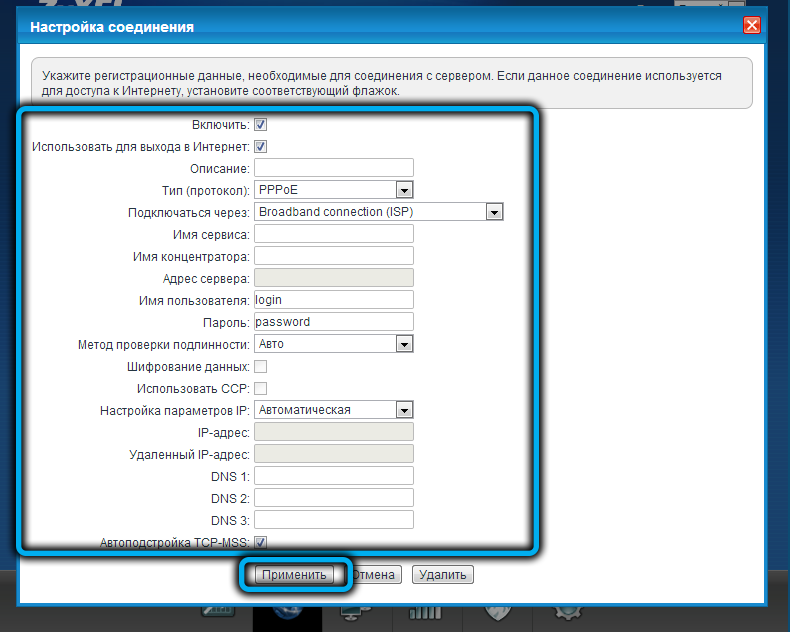
Postavljanje bežične mreže Keenetic Lite Kn Router
Podrška IEEE 802 protokol.11n/g/b jamči kompatibilnost s velikom većinom opreme.
Da bismo unijeli postavke Keenetic Lite Wi-Fi mreže, idemo na odgovarajuću karticu u lijevom izborniku.
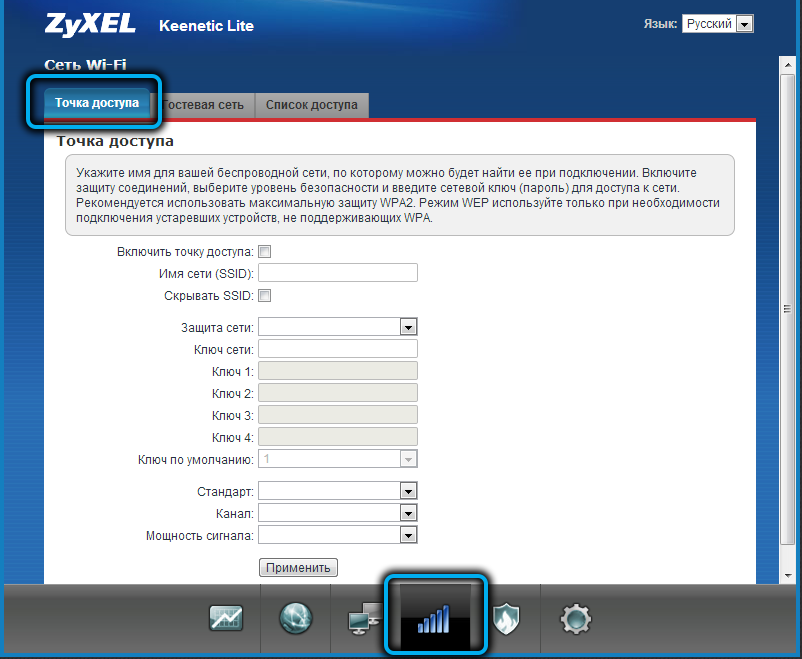
U prozor koji se otvara, stavite kvačicu u blizini parametra "Uključite bežičnu pristupnu točku" i popunite SSID polje. Ovo će biti naziv vaše kućne mreže, a odrazit će se na svim uređajima.
Ako odložite kvačicu u parametru "Sakrij SSID", kada tražite bežične mreže, nećete biti prikazani, a pristup njoj možete dobiti ručnim uvođenjem imena mreže. Ne dodirujemo ostatak parametara i kliknite gumb "Primjeni". U sljedećem prozoru ostaje unijeti lozinku mreži u polje "Mrežni ključ", osiguravajući da je vrijednost WPA2-PSK postavljena u prvom polju.
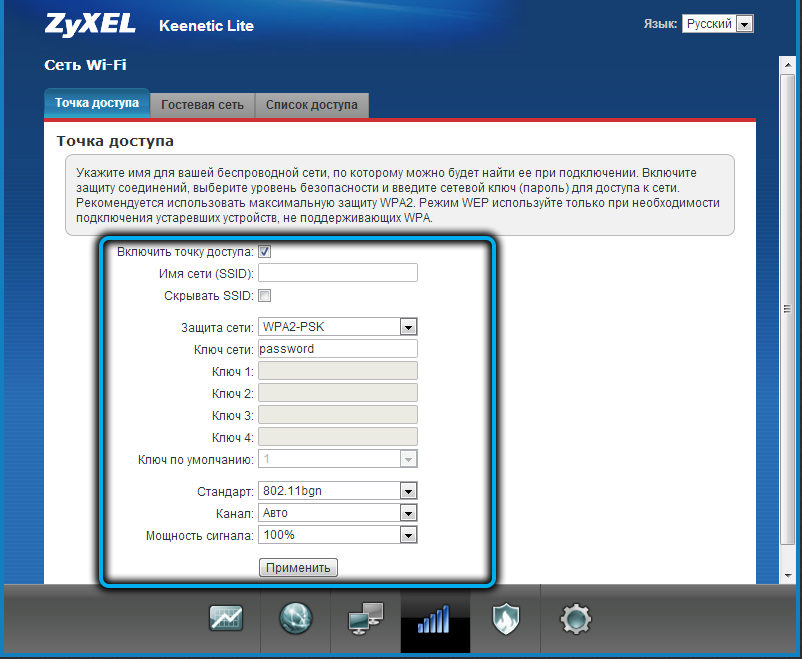
Nakon što kliknete gumb "Primjeni", možete se pokušati povezati s mrežom s pametnog telefona ili bilo kojeg drugog uređaja.
Keenetic Lite resetira se na tvorničke postavke, ponovno pokretanje
Da biste resetirali postavke usmjerivača u tvornicu, koja će možda biti potrebna, na primjer, ako ste izgubili lozinku za ulazak u administrativnu ploču, morate kliknuti gumb za resetiranje s nekim tankim objektom i držati ga u ovom položaju 20 sekundi. Nakon ponovnog pokretanja, sve postavke, uključujući internet i bežične mreže, morat će se ponovo uvesti.

Ako se usmjerivač nalazi na nepristupačnom mjestu, ista se operacija može izvesti u web sučelju odabirom kartice sustava i izbornika podstavak "Konfiguracija". Postoje gumbi "resetiranja" (nulta postavke) i gumb "Ponovo pokretanje uređaja", s kojim možete ponovno pokrenuti usmjerivač.
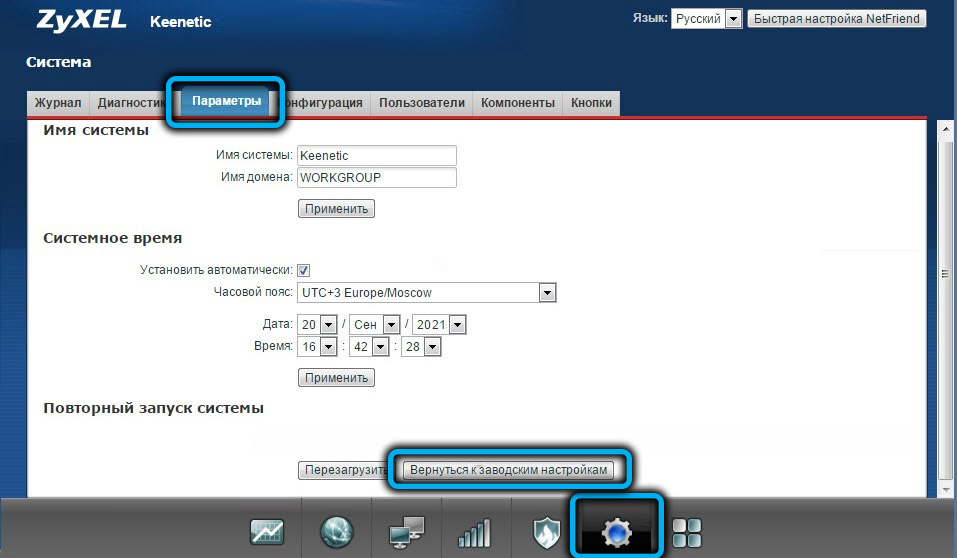
Ažuriranje upravljačkog softvera
Ne postoji automatski firmware u modelu mlađeg keenetic lite kn, ali ovaj postupak ne bi trebao stvarati probleme ručno. Osim toga, u ovom se slučaju možete vratiti na bilo koju željenu verziju mikro -jednaka, uključujući i od trećih programera, što snažno ne preporučujemo učiniti.
Prvi korak je definicija trenutne verzije firmvera, za koju trebate odabrati stavku izbornika "Sustav" i podstavak "Mikrodrogram" (u principu, iste informacije mogu se vidjeti na glavnom zaslonu kartice Monitor pri odabiru Stavka izbornika "System").
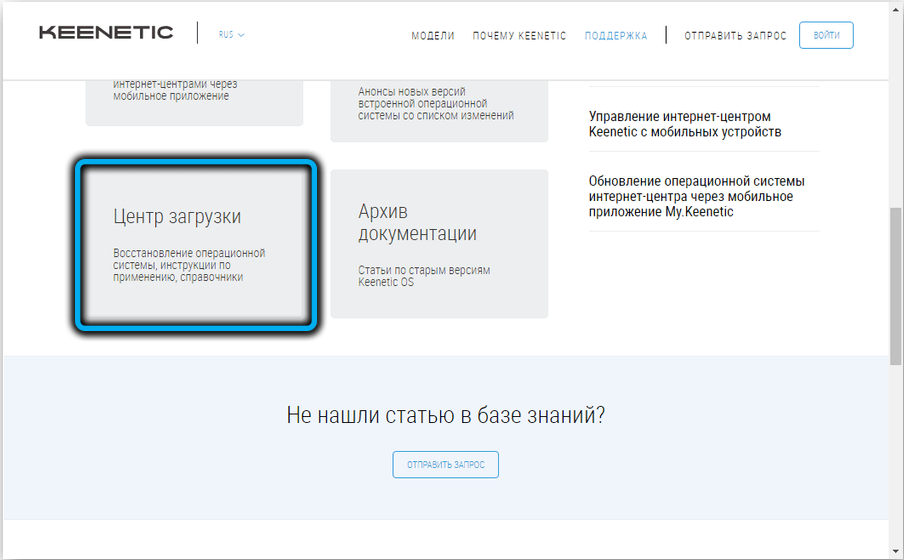
Sjećamo se broja koji će biti prikazan na vrhu zaslona, a na kartici Nova preglednika idemo na službenu web stranicu programera odabirom kartice "Preuzmi centar".
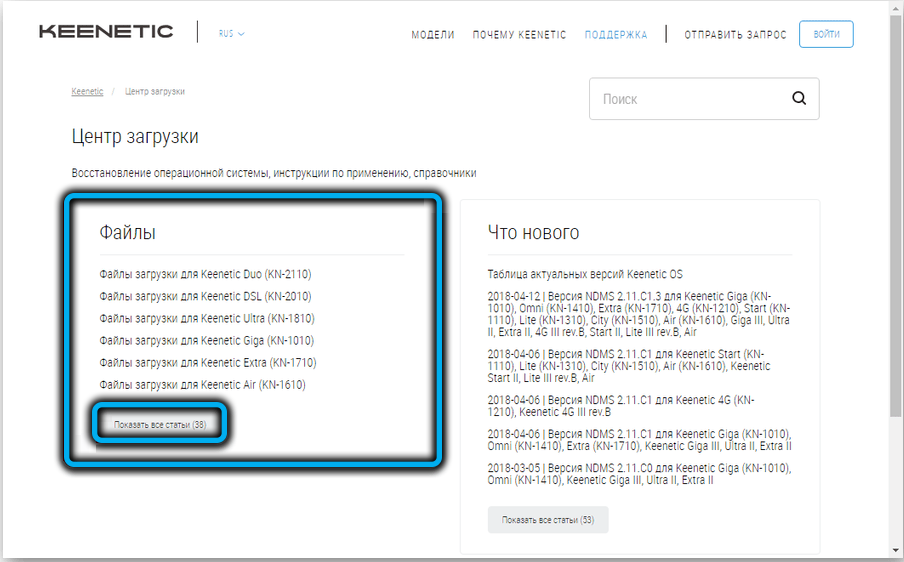
Sada morate odabrati vlastiti model s popisa (ako ga nema, kliknemo gumb "Prikaži sve"), u našem slučaju, Keenetic Lite KN (1310 ili 1311). Ako imate usmjerivač prve generacije koja je već ukinuta, odaberite ga slično s desnog popisa ("Arhivske modele").
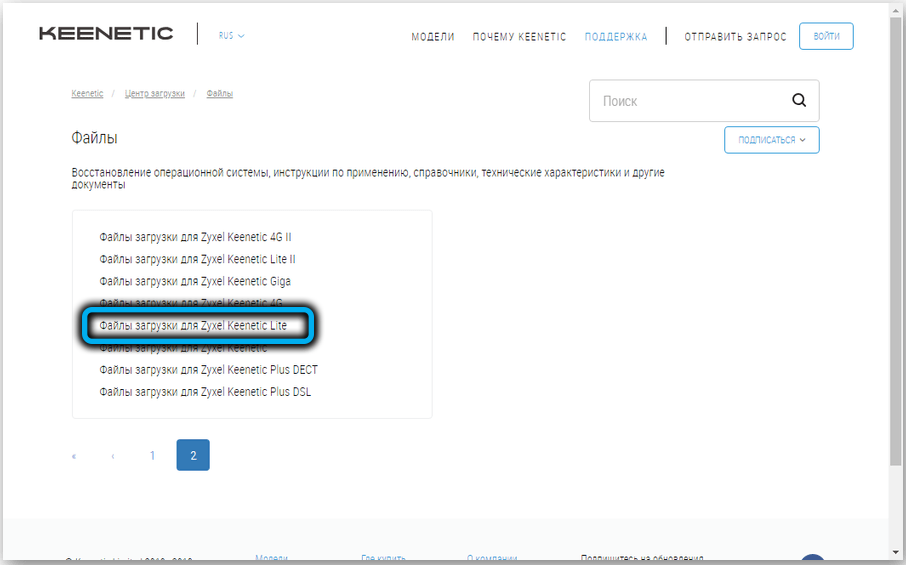

Nakon toga otvorit će se stranica s popisom firmvera, s desne strane veze, možete vidjeti koje su promjene u njima dostupne. Kliknite prema željenoj verziji, počet će preuzimanje datoteke u arhiviranom obliku. Nakon završetka opterećenja, morate otkriti firmver - trebali biste dobiti datoteku s proširenjem .Kante.
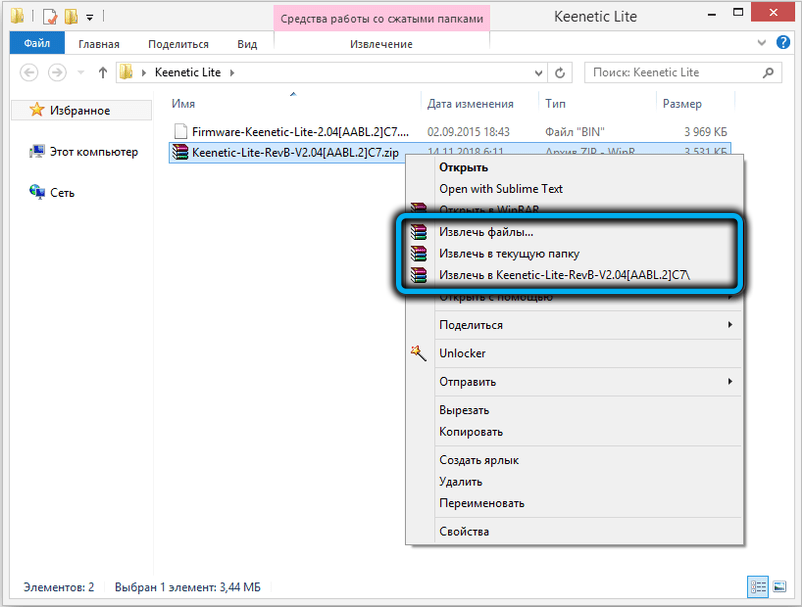
Opet idite na administrativnu ploču na karticu sustava podstavak "Microdrogram" i kliknite gumb "Pregled". Otvorit će se dirigent u kojem trebate pronaći preuzet firmver, odaberite ga i pritisnite gumb "Otvori".
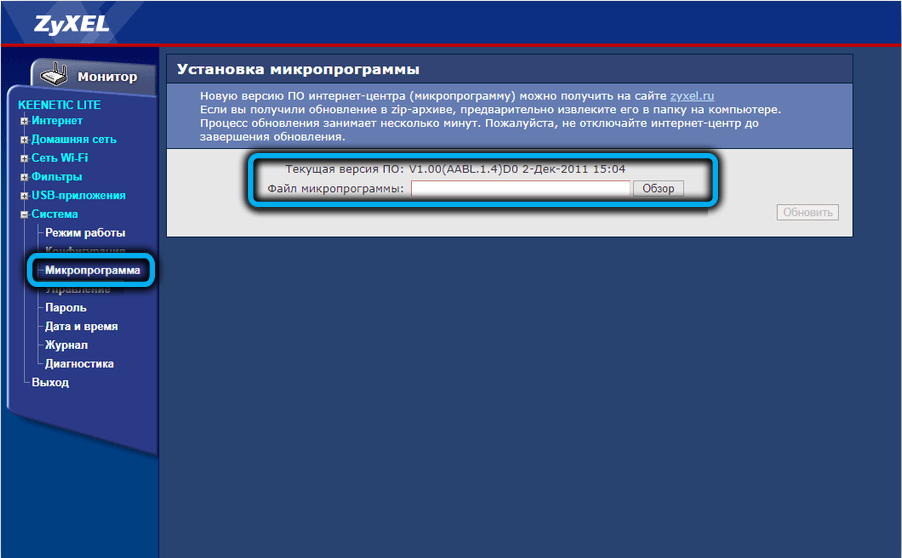
Kliknite gumb "UPDATE", potvrdite da želimo bljesnuti usmjerivač, promatrajte postupak koji će trajati nekoliko minuta. Tada će se usmjerivač ponovno pokrenuti, dok sve prethodno uvedene postavke neće biti uskrsnute, kao u slučaju njihovog otpuštanja u tvornicu.
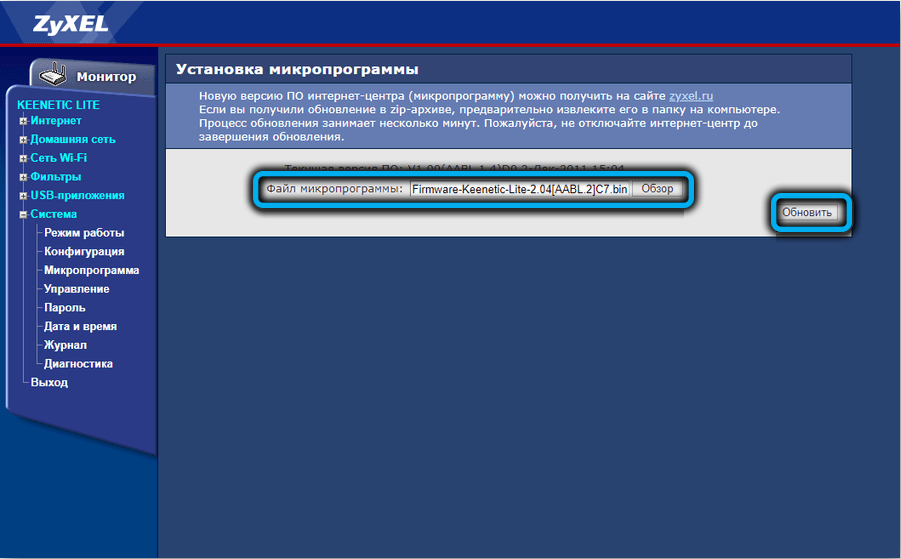
https: // www.YouTube.Com/Watch?v = mo5fhvr9xno
Sada znate kako bljeskati i konfigurirati Keenetic Lite usmjerivač. Je li se ispostavilo da je to bilo, bilo je teško? Ostavite svoje odgovore u komentarima.
- « iPhone je visio na jabuku - kako eliminirati kvar
- Metode za instaliranje aplikacija ili datoteka AppsBundle na Windows 10 »

